
¿Cómo transcribir audio con NVivo?
Tabla de contenidos
- ¿Qué hace que la transcripción de audio sea esencial para la investigación cualitativa?
- ¿Cuáles son las capacidades y limitaciones de transcripción de NVivo?
- ¿Cómo puedes transcribir audio en NVivo?
- Desafíos comunes con la transcripción de NVivo
- ¿Cuáles son las soluciones alternativas para obtener mejores resultados de transcripción?
- Cómo las herramientas de transcripción especializadas superan a NVivo
- Eligiendo la herramienta de transcripción adecuada para la investigación
- Conclusión
Transcriba, traduzca y resuma en segundos
Tabla de contenidos
- ¿Qué hace que la transcripción de audio sea esencial para la investigación cualitativa?
- ¿Cuáles son las capacidades y limitaciones de transcripción de NVivo?
- ¿Cómo puedes transcribir audio en NVivo?
- Desafíos comunes con la transcripción de NVivo
- ¿Cuáles son las soluciones alternativas para obtener mejores resultados de transcripción?
- Cómo las herramientas de transcripción especializadas superan a NVivo
- Eligiendo la herramienta de transcripción adecuada para la investigación
- Conclusión
La transcripción de audio con NVivo ofrece a los investigadores una solución integrada para convertir grabaciones de voz en datos de texto analizables. Las capacidades de transcripción de NVivo permiten a los investigadores cualitativos transformar entrevistas habladas, grupos focales y grabaciones de campo directamente dentro de su entorno de análisis, facilitando transcribir reuniones de Skype de manera eficiente. El proceso de análisis de audio de NVivo integra la transcripción con la codificación para proyectos de investigación que requieren el examen de datos verbales.
¿Qué hace que la transcripción de audio sea esencial para la investigación cualitativa?
La transcripción precisa sirve como base para un análisis cualitativo sólido. El proceso de transcripción convierte los datos hablados en formato de texto buscable, permitiendo a los investigadores codificar, categorizar e identificar patrones dentro de las respuestas de los participantes de la investigación. El análisis de audio de NVivo depende de transcripciones de calidad que representen fielmente las grabaciones originales, incluyendo matices verbales relevantes para las preguntas de investigación.
Los investigadores cualitativos se benefician de transcribir audio con NVivo a través de:
- Integración directa con sistemas de codificación
- Organización simplificada de datos de entrevistas
- Mejora en la capacidad de búsqueda de respuestas verbales
- Gestión centralizada de datos de investigación
¿Cuáles son las capacidades y limitaciones de transcripción de NVivo?
Las características de transcripción para investigación cualitativa de NVivo operan dentro de la plataforma más amplia de análisis de datos cualitativos. El software transforma materiales de investigación en bruto, incluidas grabaciones de audio, en formato de texto analizable. Los investigadores utilizan NVivo para codificar, organizar y examinar diversas fuentes de datos con la funcionalidad de transcripción incorporada.
Sin embargo, la transcripción de grabaciones de voz de NVivo presenta varias limitaciones:
- Desafíos de precisión con habla acentuada : El sistema tiene dificultades con diversos patrones de habla
- Problemas de identificación de hablantes : Dificultades para distinguir entre múltiples hablantes
- Soporte limitado para terminología especializada : Precisión reducida con vocabulario técnico
- Restricciones de formato : Compatibilidad limitada con formatos de archivo
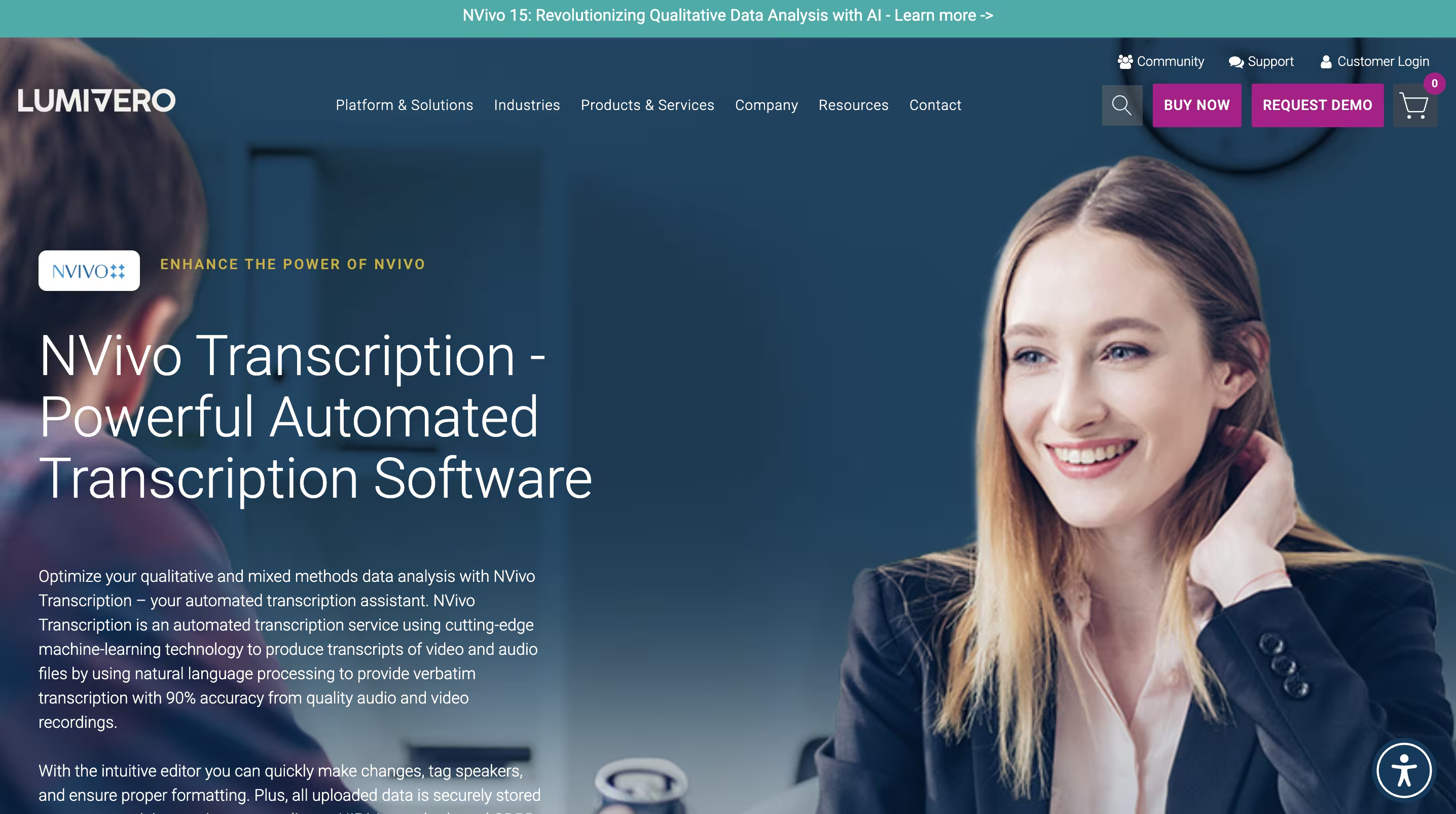
¿Cómo puedes transcribir audio en NVivo?
Este completo tutorial de transcripción de NVivo proporciona instrucciones claras para convertir palabras habladas en texto buscable. Sigue estos pasos para la transcripción automática en NVivo:
- Configuración de tu proyecto NVivo
- Importación de archivos de audio a NVivo
- Configuración de ajustes de transcripción
- Inicio del proceso de transcripción
- Edición y corrección de transcripciones de NVivo
- Análisis del contenido transcrito en NVivo
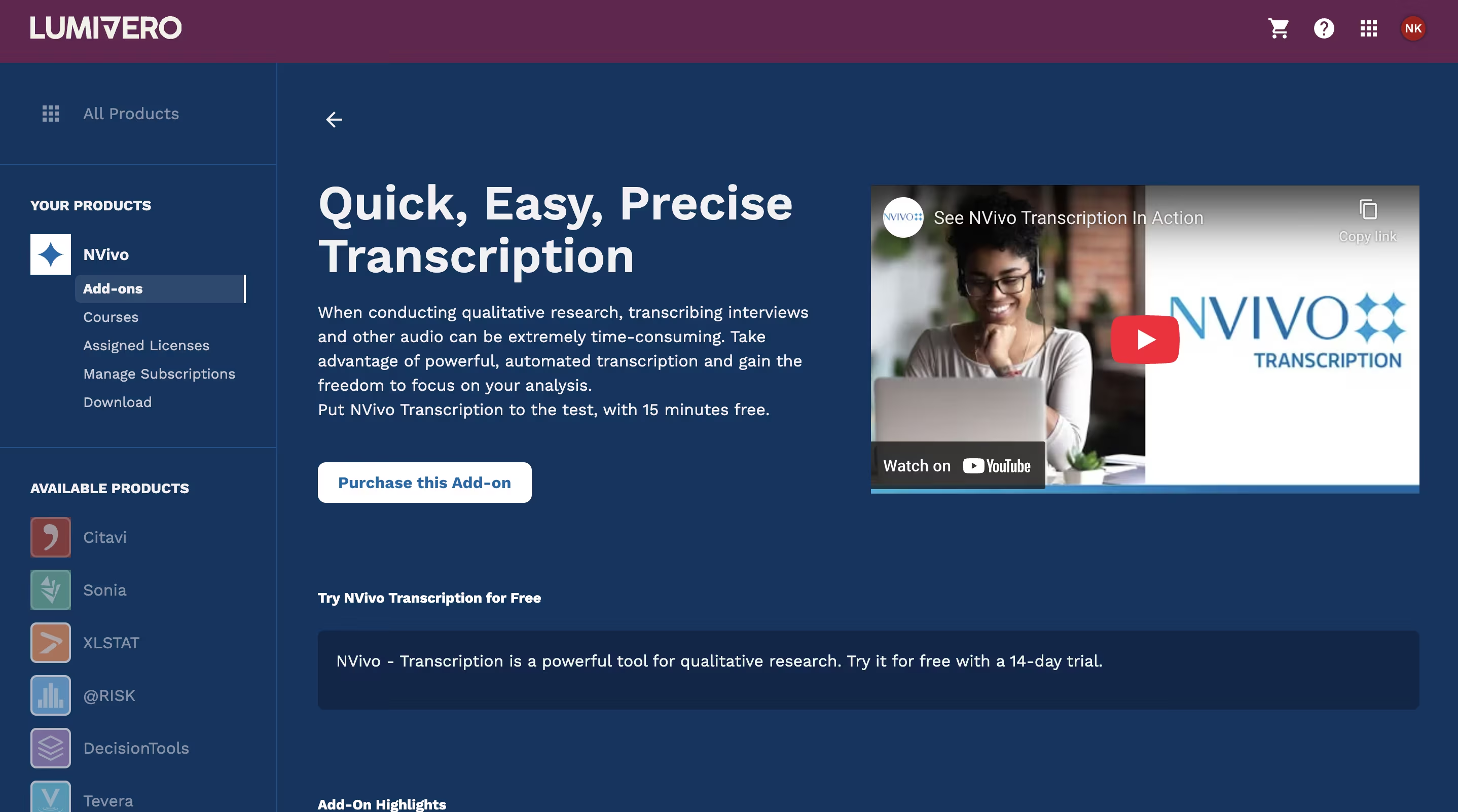
Configuración de tu proyecto NVivo
Para comenzar a transcribir audio con NVivo, crear un proyecto correctamente configurado establece la base para una transcripción exitosa. Abre NVivo en tu computadora e inicia sesión en tu cuenta. Haz clic en el botón "Nuevo Proyecto" en el panel de control. Ingresa un título descriptivo para el proyecto, selecciona el idioma apropiado del menú desplegable y haz clic en "Crear Proyecto" para finalizar la configuración.
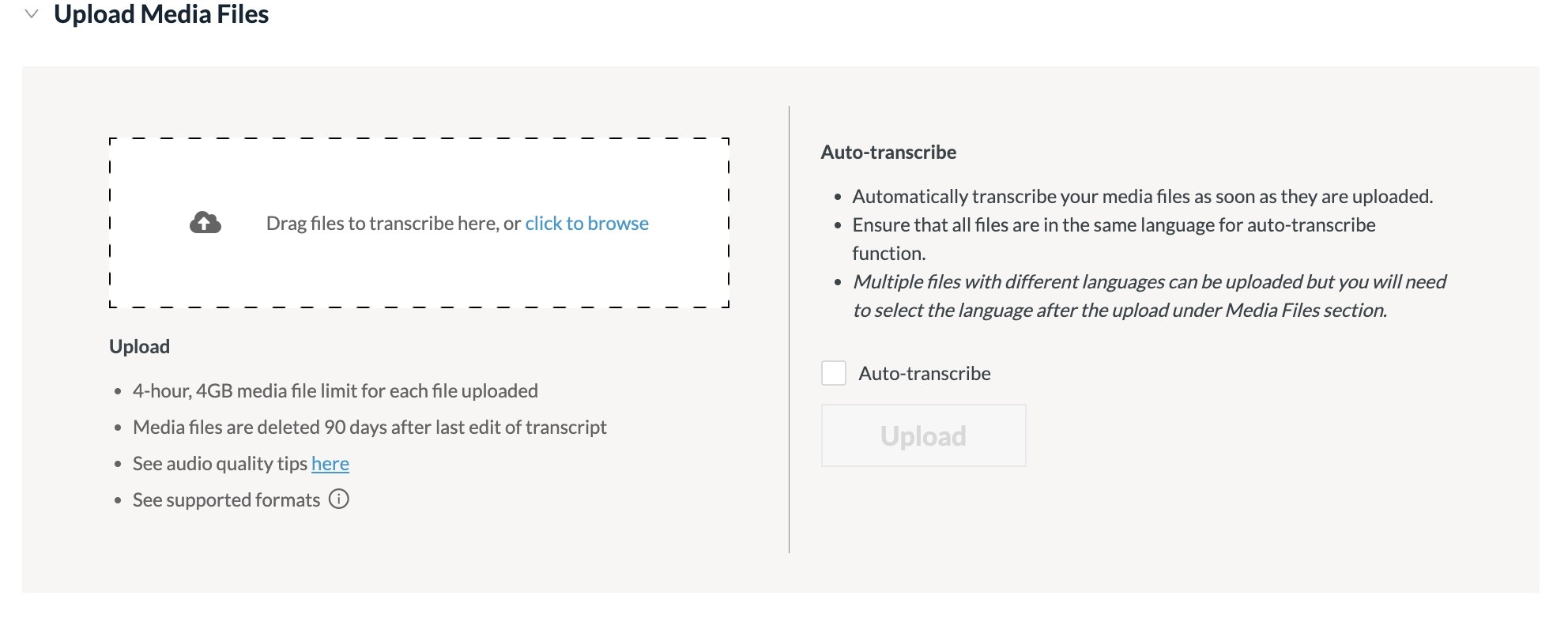
Importación de archivos de audio a NVivo
Una vez que existe el marco del proyecto, importar archivos de audio crea la base de datos para la transcripción. Haz clic en la pestaña "Importar" y selecciona "Archivos" del menú desplegable. Navega para localizar las grabaciones de audio, selecciona los archivos deseados y haz clic en "Abrir" para importar. Los archivos de audio importados aparecen bajo la pestaña "Archivos" dentro de la sección "Datos", listos para la transcripción.
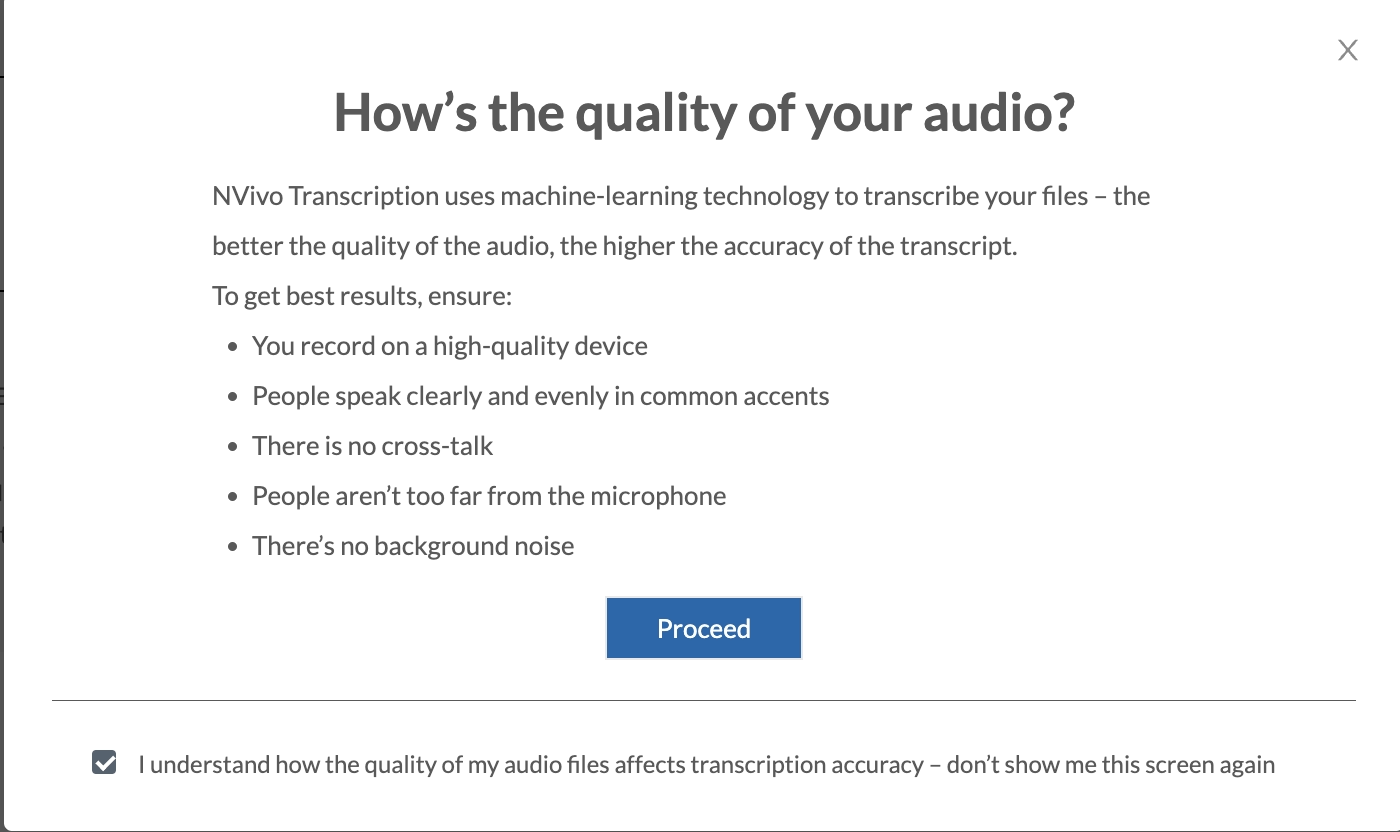
Configuración de ajustes de transcripción
Una configuración adecuada previene errores y garantiza una transcripción precisa de grabaciones de voz en NVivo. Antes de comenzar, asegúrate de que la grabación de audio mantenga una calidad de sonido clara con un ruido de fondo mínimo. Recorta las secciones innecesarias y verifica la compatibilidad del formato de audio con el sistema de transcripción de NVivo para prevenir errores de procesamiento.
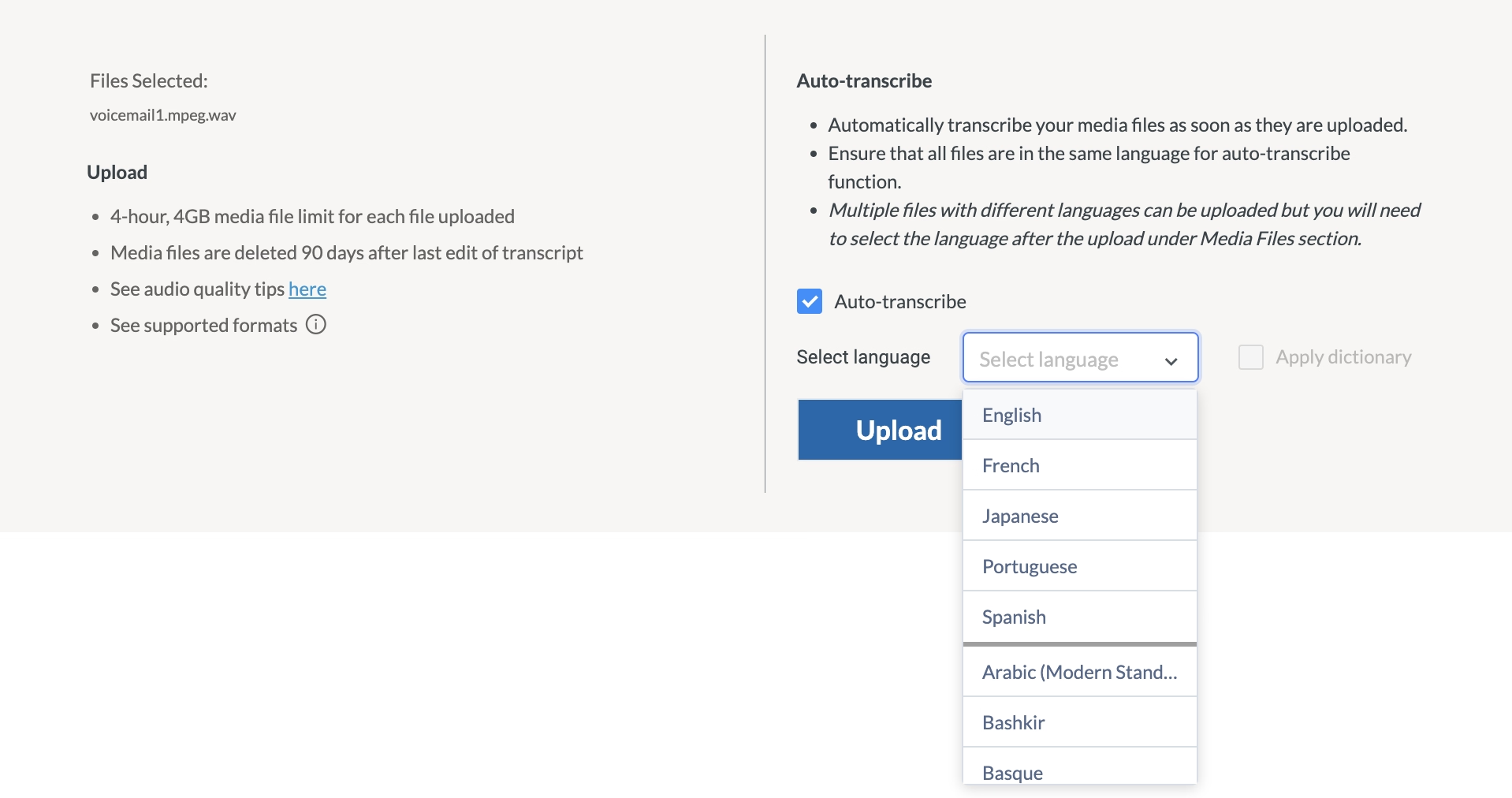
Inicio del proceso de transcripción
Iniciar el proceso de transcripción de NVivo convierte el contenido de audio en texto mediante procesamiento automatizado. Navega a la pestaña Módulo y selecciona la opción de transcripción. Arrastra y suelta tu archivo de audio preparado en el área designada. Elige el idioma apropiado y haz clic en el botón "Transcribir". NVivo procesa la grabación de audio de manera eficiente, generalmente completando la transcripción en aproximadamente la mitad de la duración original de la grabación.
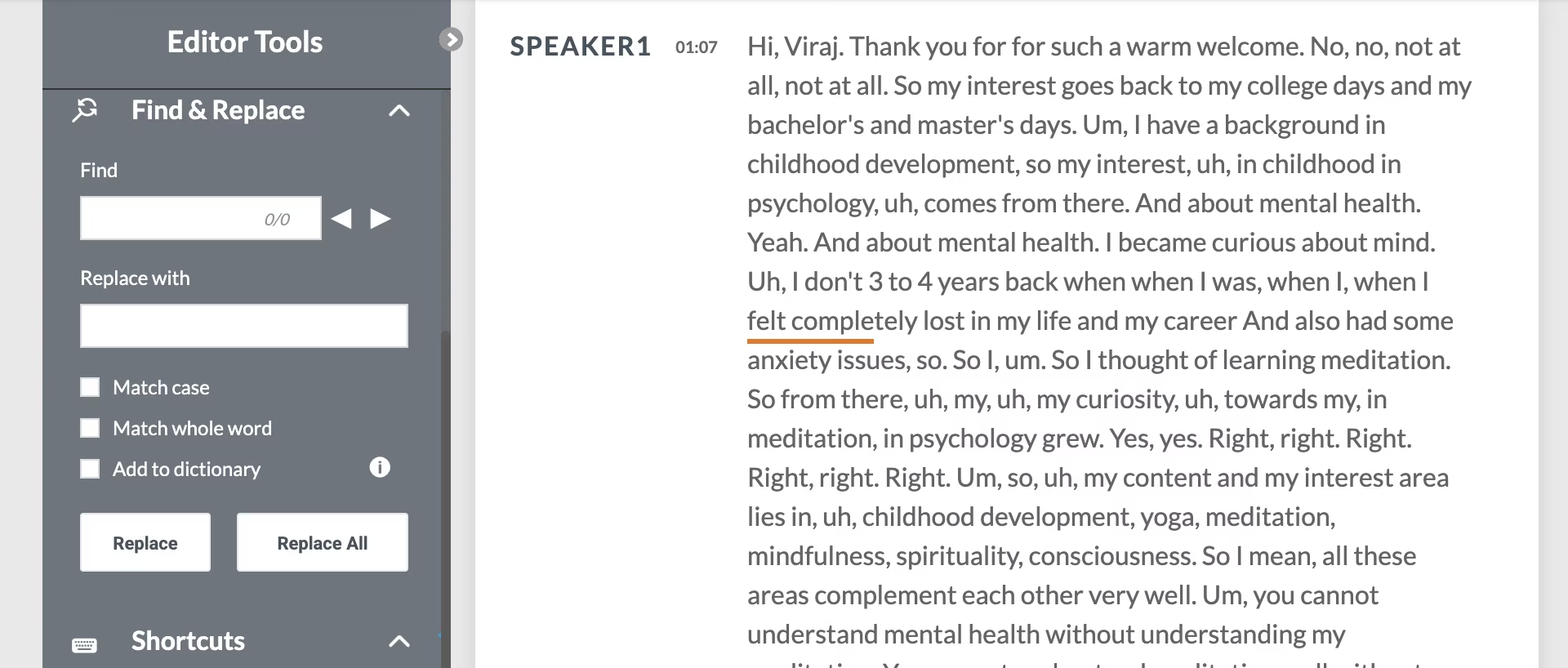
Edición y corrección de transcripciones de NVivo
Después de generar la transcripción inicial, revisar y corregir la precisión garantiza resultados de calidad para la investigación. Abre el documento de transcripción recién creado y asigna etiquetas de hablantes apropiadas. Escucha el audio original mientras revisas simultáneamente el texto generado. Realiza las correcciones necesarias en palabras mal interpretadas o términos técnicos, guarda la transcripción editada y reimportala al entorno del proyecto NVivo.
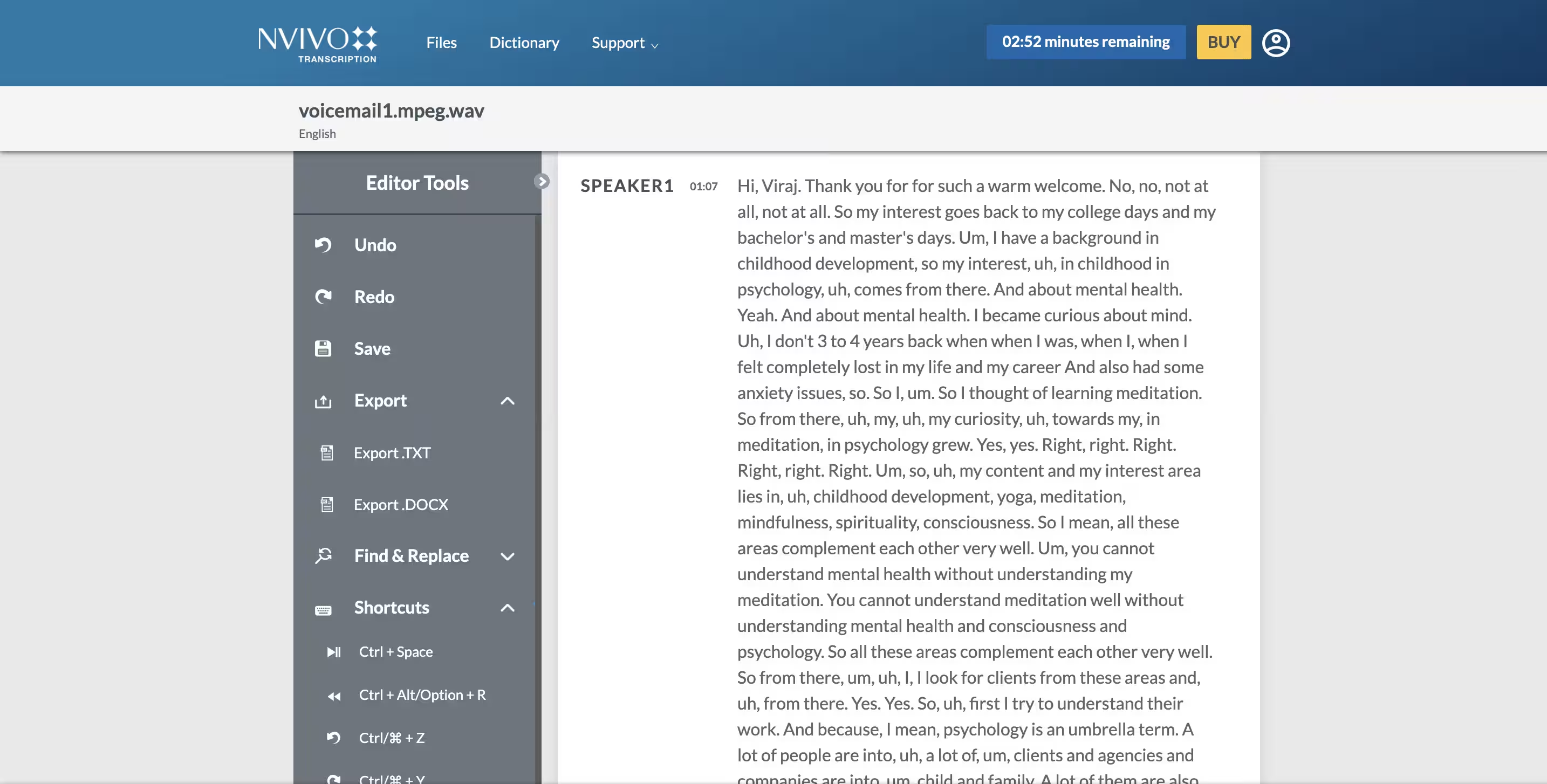
Análisis del contenido transcrito en NVivo
Extraer información de los datos transcritos utiliza las capacidades analíticas de NVivo para obtener resultados significativos en la investigación. Abre la transcripción finalizada desde la pestaña "Archivos". Utiliza la función "Autocodificación" para identificar automáticamente temas clave basados en patrones de frecuencia de palabras. Examina los patrones destacados y descarga la transcripción completamente procesada en formato Word o TXT para uso externo.
Nota : La apariencia del panel de control puede variar al acceder al software NVivo con diferentes planes de suscripción.
Desafíos comunes con la transcripción de NVivo
Cuando los investigadores transcriben audio con NVivo, varias dificultades recurrentes afectan la calidad de la transcripción:
Problemas de precisión con terminología especializada
La transcripción de audio en NVivo frecuentemente encuentra desafíos con terminología especializada, particularmente en campos como la medicina y el derecho. Las correcciones manuales se vuelven necesarias para asegurar que cada término especializado aparezca correctamente en la transcripción, aumentando la inversión de tiempo requerida por los investigadores.
Restricciones de tiempo y limitaciones de procesamiento
La transcripción para investigación cualitativa en NVivo requiere recursos de tiempo significativos, especialmente al procesar grabaciones con calidad de audio subóptima o múltiples hablantes. La revisión y edición manual extensiva se vuelven necesarias para lograr resultados confiables, retrasando sustancialmente la fase de análisis de los proyectos de investigación.
Problemas de identificación de hablantes
Cuando los investigadores convierten audio a texto en NVivo, la precisión en la identificación de hablantes fluctúa considerablemente. Múltiples hablantes o discursos superpuestos crean desafíos significativos para la capacidad de NVivo de distinguir entre diferentes voces. La corrección manual de etiquetas de hablantes se vuelve necesaria pero consume horas adicionales de investigación.
Restricciones de formato de archivo
NVivo admite varios formatos de entrada, pero las opciones de salida siguen siendo limitadas con transcripciones disponibles solo en formatos DOC y TXT. La plataforma elimina automáticamente todas las transcripciones después de 90 días, lo que requiere que los investigadores descarguen archivos en estos formatos limitados para registros permanentes.
¿Cuáles son las soluciones alternativas para obtener mejores resultados de transcripción?
Con una precisión superior, soporte de idiomas ampliado e identificación de hablantes confiable, varias alternativas ofrecen ventajas sobre la transcripción de NVivo:
La necesidad de herramientas de transcripción especializadas en la investigación
Los investigadores requieren herramientas de transcripción especializadas para satisfacer las exigencias de precisión y eficiencia del análisis de datos cualitativos. Según la Biblioteca Nacional de Medicina, las herramientas de transcripción impulsadas por IA ofrecen resultados cada vez más beneficiosos para aplicaciones de investigación. Estos sistemas ofrecen tiempos de respuesta rápidos, mejor manejo de diversos patrones de habla y costos reducidos en comparación con la transcripción manual que consume mucho tiempo.
Las mejores alternativas de transcripción para investigación cualitativa
Aquí hay algunas de las mejores alternativas a la transcripción de NVivo para obtener mejores resultados y precisión:
- Transkriptor: Herramienta impulsada por IA que convierte audio en texto buscable en más de 100 idiomas con identificación de hablantes.
- Rev: Ofrece transcripción tanto por IA como humana en más de 30 idiomas.
- Otter.ai: Asistente de reuniones con seguimiento de acciones e integración CRM para audio claro.
- Sonix: Herramienta de transcripción profesional con soporte multilingüe, resúmenes de IA e integración con múltiples plataformas.
- Google Speech-to-Text: Servicio de transcripción completo que admite más de 125 idiomas pero tiene dificultades con los acentos.
Transkriptor
Transkriptor funciona como una solución de voz a texto impulsada por IA, específicamente diseñada para entrevistas de investigación y análisis de datos cualitativos. Desarrollada con algoritmos avanzados de aprendizaje automático, la plataforma eleva la precisión de transcripción a niveles sin precedentes para investigadores académicos y profesionales. El sistema admite más de 100 idiomas con comprensión a nivel nativo de modismos y terminología técnica en diversas disciplinas. Transkriptor se integra perfectamente con plataformas populares como Google Meet, Zoom, Microsoft Teams, y admite directamente opciones para transcribir reuniones de Webex, permitiendo la grabación y transcripción directa de entrevistas virtuales y grupos focales.
Ventajas:
- Tasa de precisión líder en la industria del 99% incluso con múltiples hablantes y habla con acento
- Capacidades excepcionales de procesamiento de lenguaje con soporte para terminología especializada
- Los tiempos de procesamiento más rápidos de la industria con capacidades de transcripción en tiempo real
- Protocolos avanzados de seguridad que garantizan la confidencialidad de los datos de investigación
- Interfaz más fácil de usar que requiere una formación mínima para los investigadores
Contras:
- Las funciones premium pueden requerir suscripción para aplicaciones de investigación avanzadas
Características clave
- Identificación de hablantes y marcas de tiempo : Transkriptor identifica sin esfuerzo cada voz con marcas de tiempo precisas.
- Información de reuniones : La plataforma mide la distribución del tiempo de habla mientras analiza las cualidades tonales.
- Chat de IA : La funcionalidad integrada de chat de IA extrae puntos clave de discusión que requieren atención inmediata.
- Análisis de datos : Las completas funciones de análisis de datos proporcionan visualización de información que abarca datos de transcripción semanales, trimestrales o anuales.
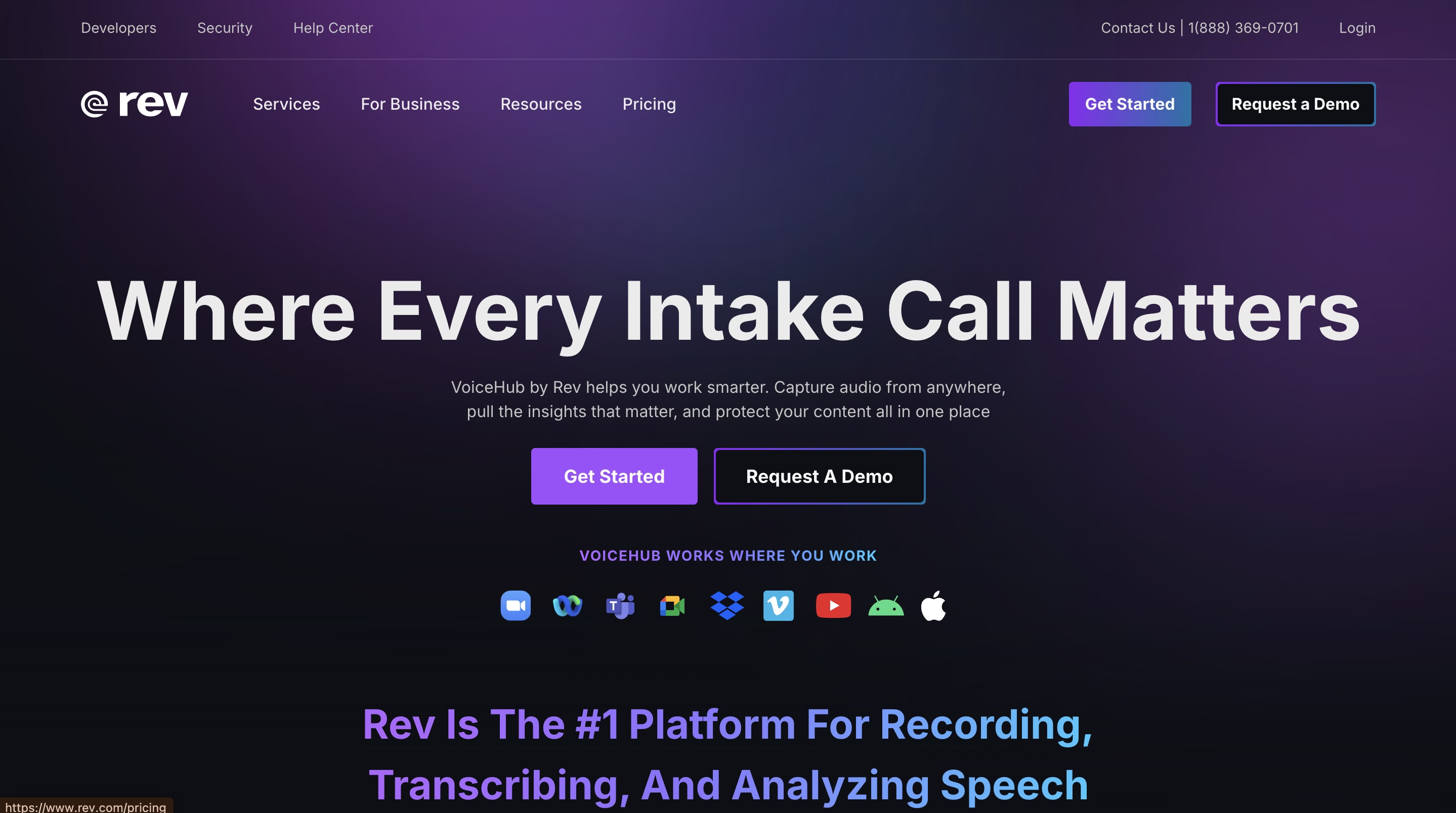
Rev
Rev ofrece servicios de transcripción tanto por IA como humanos a través de un enfoque híbrido que combina la eficiencia tecnológica con la verificación humana. La plataforma admite más de 30 idiomas y proporciona servicios de transcripción especializados para investigación académica, procedimientos legales y documentación médica. El sistema de método dual de Rev emplea procesamiento inicial de IA seguido de una revisión opcional por editores humanos, asegurando la precisión de la terminología en campos especializados.
Ventajas:
- Opción de transcripción verificada por humanos disponible
- Las grabaciones de audio claras logran aproximadamente un 98% de precisión
- Admite terminología especializada con verificación humana
Contras:
- La estructura de costos más alta crea barreras para operaciones de investigación más pequeñas
- Tiempos de respuesta más lentos en comparación con soluciones totalmente automatizadas
- Opciones de personalización limitadas para requisitos de investigación especializados
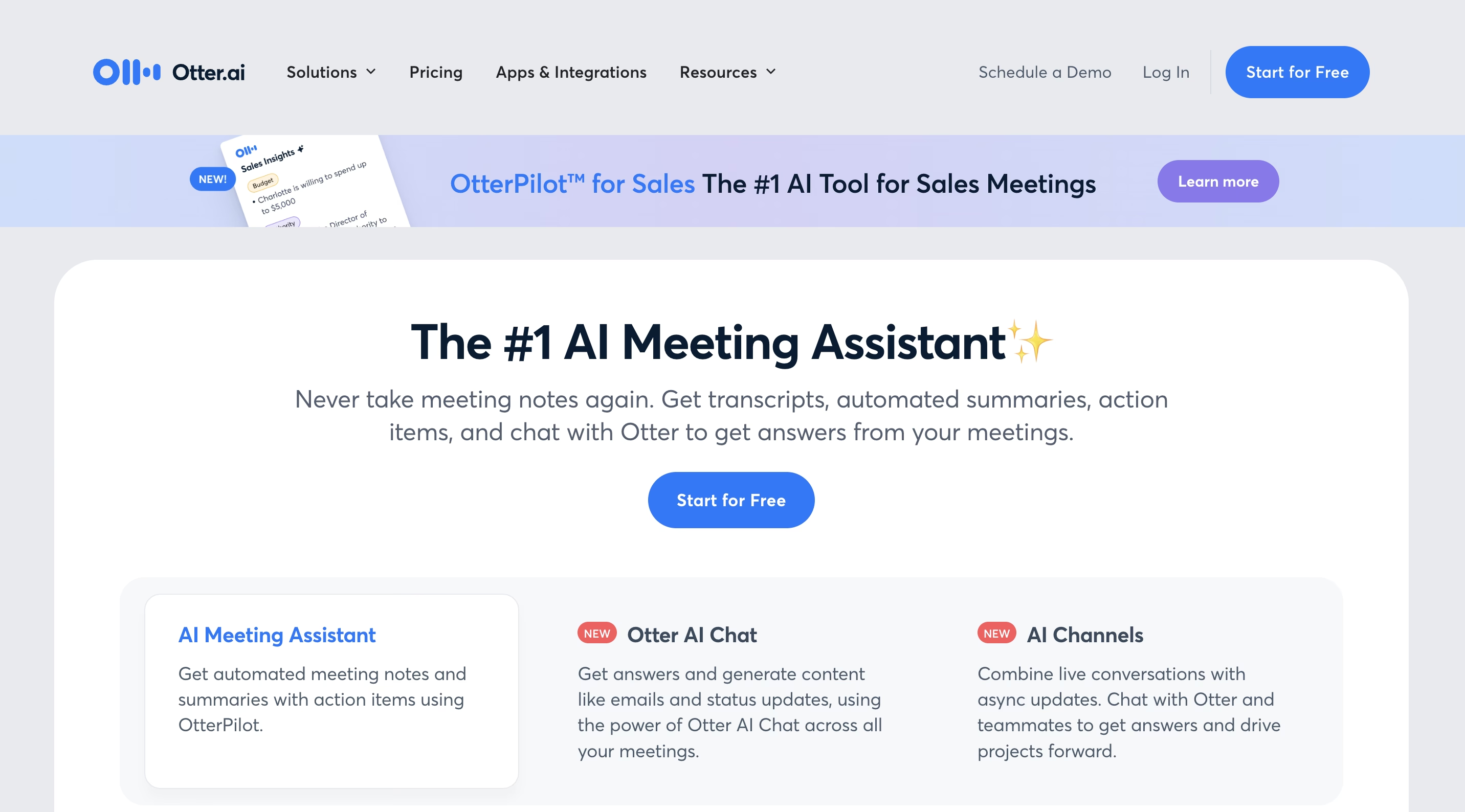
Otter.ai
Otter.ai funciona como un asistente integral de reuniones con capacidades de transcripción integradas diseñadas principalmente para entornos empresariales con aplicación a la investigación cualitativa. La plataforma procesa la entrada de audio en tiempo real, generando transcripciones sincronizadas mientras ocurren las reuniones o entrevistas. El sistema incorpora procesamiento avanzado de lenguaje natural para transformar el contenido hablado en información estructurada, identificando automáticamente temas clave y elementos de acción dentro de las conversaciones.
Ventajas:
- Genera resúmenes completos de reuniones automáticamente
- Funcionalidad de seguimiento de elementos de acción para gestión de proyectos
- Capacidades de integración con sistemas CRM
Contras:
- Precisión de transcripción muy dependiente de la calidad del audio de entrada
- Múltiples hablantes reducen significativamente la calidad de la transcripción
- Soporte de idiomas limitado (solo 3 idiomas) en comparación con alternativas
- Dificultades con terminología especializada de investigación
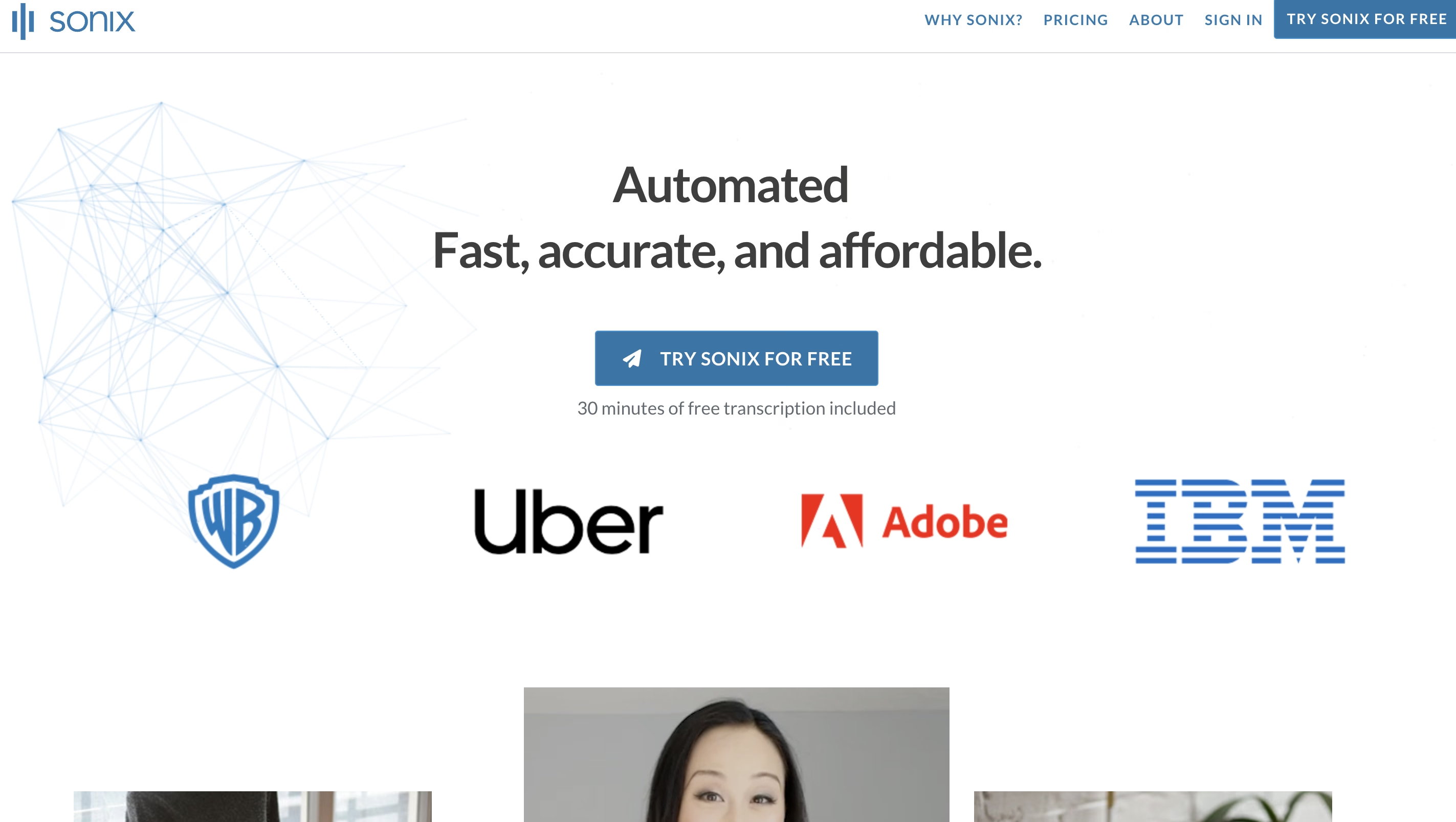
Sonix
Sonix ofrece características de transcripción especializadas desarrolladas con particular atención a las necesidades de profesionales legales, creadores de contenido y equipos de ventas que requieren soporte multilingüe. La plataforma emplea algoritmos propietarios de reconocimiento de voz optimizados para terminología profesional en industrias como derecho, salud y análisis de negocios. Sonix incorpora funciones de flujo de trabajo automatizadas que procesan archivos de audio a través de múltiples etapas de refinamiento, mejorando la precisión mediante análisis contextual y modelos de lenguaje específicos de la industria.
Ventajas:
- Transcribe contenido en más de 53 idiomas
- Capacidades de generación automática de subtítulos
- Se integra con múltiples plataformas, incluidas Zoom y YouTube
Contras:
- La interfaz compleja presenta desafíos de aprendizaje significativos para nuevos usuarios
- Tasas de precisión más bajas con terminología técnica o especializada
- Nivel de precios más alto para funciones de nivel de investigación
- Personalización limitada para flujos de trabajo de investigación académica
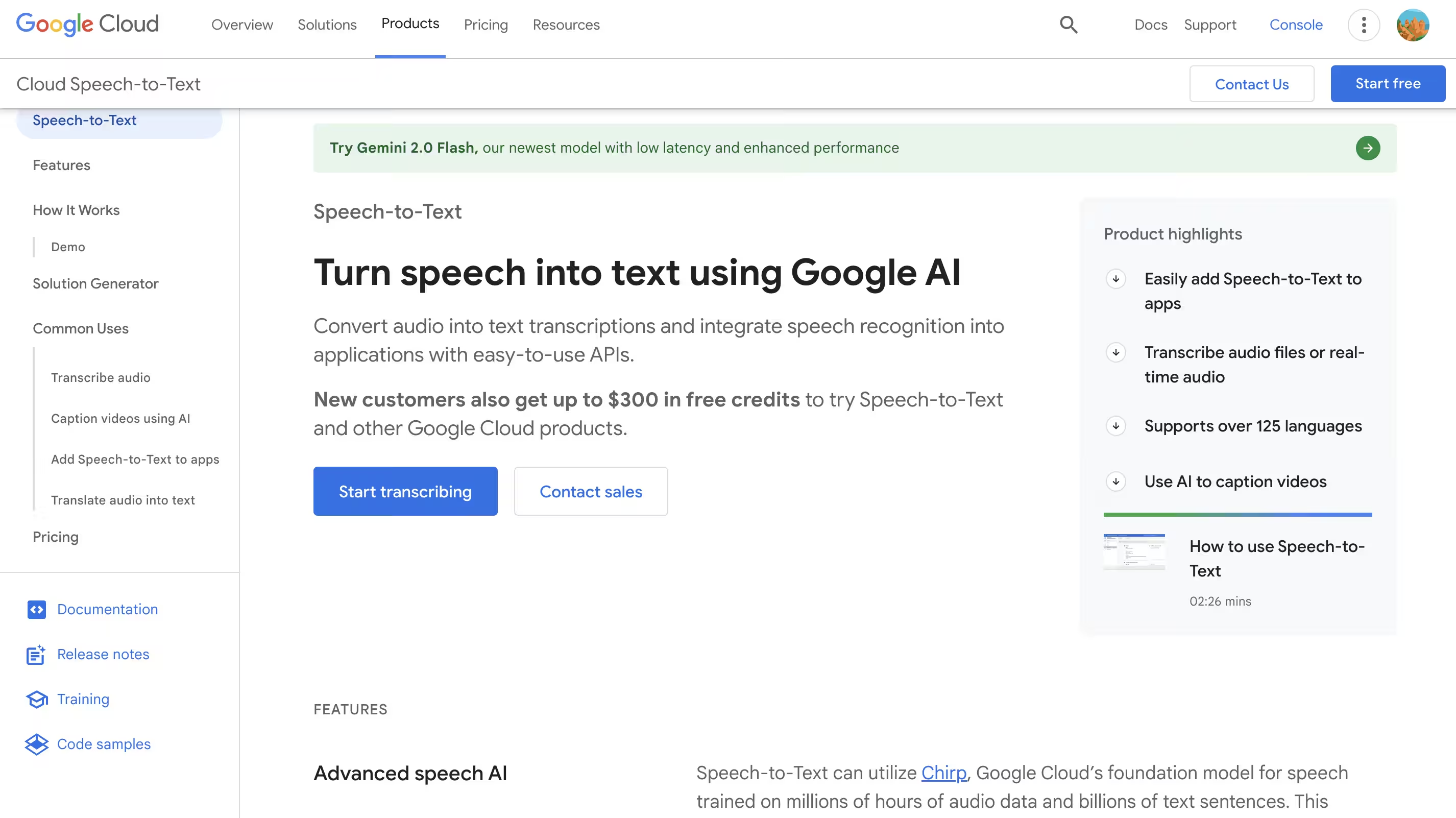
Google Speech-to-Text
Google Speech-to-Text proporciona servicios de transcripción de nivel empresarial aprovechando la extensa infraestructura de procesamiento de lenguaje de Google y conjuntos de datos de idiomas globales. La plataforma implementa tecnología de redes neuronales entrenada en diversos patrones de habla en regiones geográficas, permitiendo soporte para más de 125 idiomas y dialectos para aplicaciones de investigación multinacionales. La arquitectura del sistema permite la personalización mediante la integración de vocabulario especializado, mejorando la precisión de reconocimiento para terminología específica de la industria y lenguaje técnico.
Ventajas:
- Admite más de 125 idiomas para investigación global diversa
- Incluye capacidades de diarización de hablantes
- Opciones de vocabulario personalizado disponibles
Contras:
- Demuestra rendimiento inconsistente con acentos o dialectos regionales
- Omisiones ocasionales de palabras en transcripciones completadas
- Características específicas de investigación limitadas
- Requiere conocimientos técnicos para una implementación óptima
Cómo las herramientas de transcripción especializadas superan a NVivo
Las herramientas de transcripción especializadas ofrecen un rendimiento superior en comparación con NVivo a través de mayor precisión, velocidad y capacidades de integración:
Comparación de precisión: Aprendizaje automático vs algoritmos generales
Los algoritmos de aprendizaje automático mejoran significativamente la precisión de la transcripción al reconocer patrones complejos de habla y elementos contextuales del lenguaje. Estos sistemas sobresalen en el procesamiento de acentos y dialectos, superando las capacidades de los algoritmos generales implementados en NVivo, que muestran limitaciones con terminologías especializadas.
Velocidad de procesamiento y eficiencia
Las herramientas de transcripción especializadas con IA completan el proceso de conversión sustancialmente más rápido que la funcionalidad integrada de NVivo. Esta eficiencia permite a los investigadores avanzar a la fase de análisis de audio de NVivo más rápidamente sin períodos de espera prolongados.
Funciones avanzadas ausentes en NVivo
Las soluciones de transcripción impulsadas por IA proporcionan funcionalidades críticas que incluyen diarización de hablantes, implementación de diccionarios personalizados, soporte para múltiples formatos y características de colaboración en equipo. Capacidades avanzadas como el filtrado de ruido de fondo y el amplio soporte multilingüe mejoran significativamente la calidad general de la transcripción.
Integración con el flujo de trabajo de investigación
Las herramientas modernas de transcripción se integran perfectamente con plataformas populares como Google Meet, Microsoft Teams y Zoom. En contraste, NVivo generalmente requiere procedimientos manuales de importación y exportación para el procesamiento de transcripciones, creando demandas adicionales de tiempo.
Eligiendo la herramienta de transcripción adecuada para la investigación
Seleccionar una herramienta de transcripción apropiada impacta significativamente en la efectividad de la investigación cualitativa. Considera estos factores esenciales:
- Consideración presupuestaria : Evalúa la estructura de costos de transcripción por minuto e identifica posibles tarifas adicionales por funciones premium.
- Requisitos específicos del proyecto : Asegúrate de que la herramienta seleccionada admita las convenciones de transcripción específicas requeridas por tu disciplina de investigación.
- Integración con el flujo de trabajo de investigación : Selecciona herramientas que ofrezcan una integración perfecta con el software de análisis de datos cualitativos utilizado en tu proceso de investigación.
- Seguridad y privacidad de datos : Verifica que las herramientas de transcripción potenciales cumplan con los estándares relevantes de protección de datos, incluidos los requisitos de HIPAA o GDPR.
- Precisión y control de calidad : Prueba la precisión de transcripción a través de opciones de prueba gratuita disponibles para comparar directamente el rendimiento con tu contenido específico de investigación.
Conclusión
NVivo ofrece a los investigadores una función de transcripción integrada para convertir audio a texto para el procesamiento de datos de investigación cualitativa. Sin embargo, la transcripción de grabaciones de voz de NVivo presenta limitaciones notables que afectan la eficiencia de la investigación, incluidos desafíos de precisión con terminología especializada y dificultades para identificar múltiples hablantes en discusiones grupales.
Una solución de audio a texto impulsada por IA como Transkriptor mejora sustancialmente la eficiencia de la investigación a través de capacidades mejoradas. La plataforma ofrece un 99% de precisión en la transcripción, tiempos de procesamiento más rápidos y soporte integral para más de 100 idiomas. Características avanzadas que incluyen identificación precisa de hablantes, marcas de tiempo personalizables e integración perfecta con plataformas de investigación garantizan resultados de transcripción de alta calidad consistentes. Experimenta cómo Transkriptor ahorra valioso tiempo de investigación y mejora los flujos de trabajo de investigación cualitativa probando la plataforma hoy. ¡Pruébala ahora!
Preguntas frecuentes
La transcripción de NVivo acepta archivos de audio y video de hasta 4GB de tamaño. Para un procesamiento óptimo, el archivo debe tener menos de 3 horas de duración. Si tienes archivos más grandes, divídelos en segmentos más pequeños para obtener mejor precisión.
No, la transcripción de NVivo requiere una conexión estable a internet ya que es un servicio basado en la nube. El procesamiento de la transcripción ocurre en servidores remotos, aunque puedes trabajar posteriormente con transcripciones completadas sin conexión dentro de NVivo después de descargarlas.
Sí, NVivo admite flujos de trabajo de transcripción en equipo. Varios investigadores pueden acceder y editar las mismas transcripciones cuando se utiliza NVivo Server o la colaboración de NVivo. El equipo puede ver los cambios realizados por otra persona con seguimiento del historial de versiones disponible.
Sí, NVivo permite la edición manual de transcripciones después del procesamiento automatizado. Puedes corregir errores, añadir nombres de oradores y formatear texto antes de importarlo a tu proyecto para codificación y análisis.
Si buscas una solución más rápida e intuitiva, Transkriptor es una excelente alternativa a NVivo. Transcribe audio en más de 100 idiomas, admite archivos de mayor tamaño y ofrece resúmenes impulsados por IA, identificación de hablantes y herramientas de edición en tiempo real.

